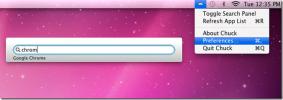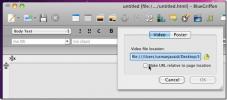Mobile Mouse Server: Gør din iPhone til mus og tastatur til Mac
En af de store ting ved at eje Apple-enheder er, hvor godt de fungerer sammen. ikke kun de oprindelige apps, men også hvordan udviklere bruger dem godt. Mobile Mouse Server er en gratis Mac-app, der giver dig mulighed for at bruge din iPhone som en fuldt funktionel mus, tastatur og touchpad. Det kræves, at du installerer iPhone-appen, der koster $ 1,99 i App Store, for at forbinde din telefon til din Mac. Appen fungerer problemfrit og giver dig mulighed for at programmere musebevægelser og genvejstastfunktioner, som du kan udføre fra din telefon. Mere efter pausen.
Som standard aktiverer appen ikke nogen genvejsfunktioner. Det muliggør dog visse programmer, som du kan tilføje specifikke kontroller til. Programmerne er opdelt i to kategorier; Web og Medier. For webprogrammer kan du tilføje knapper som Hjem, Søg, Tilbage, Frem, Genindlæs osv., og til medie-apps, kan du tilføje knapper som Afspil / Pause, Næste, Forrige, Menu etc. Disse knapper tilføjes og defineres fra din Mac og vises på din iPhone. Tilsvarende kan du også konfigurere genvejstaster, der udfører den funktion, du definerer for dem. Du kan også vælge at køre et script. For at holde forbindelsen mellem din Mac og iPhone sikker, har du muligheden for at indstille et kodeord, der skal indtastes, før der kan oprettes en forbindelse.

Start iPhone-appen for at forbinde din Mac og iPhone. Det skal oprette forbindelse automatisk, men hvis det ikke gør det, skal du afvise fejlfindingsboksen og klikke på tandhjulet øverst til venstre på iPhone-appen. Indtast din Mac's IP-adresse og port (du kan kontrollere den fra appens Server fane). Fra denne samme indstillingsmenu på iPhone-appen skal du skifte til Muligheder fane og vælg generel musefunktion.


Gå til knappen for at kontrollere musens hastighed Bevægelsesmus fanen på din Mac og vælg markøren og accelerationshastigheden. Hvis du vælger at bruge appen som en berøringsplade, skal du gå til Touchpad fanen på din Mac, og juster markørens hastighed og acceleration. Gentag for Scrollpad fane.


Når du først starter appen, vil du se rulleknapper, en op- og ned-knap og et komplet tastatur. Området til venstre for knapperne fungerer som det venstre klik, og højre sidefunktioner gentager højreklikknappen. Når tastaturet vises, skal du flytte musemarkøren ved at flytte selve iPhonen. For at bruge den som normal mus skal du afvise tastaturet ved at ryste din telefon.


Når du skifter mellem forskellige apps på din Mac med din iPhone, vises navnet på den app, der i øjeblikket er aktiv, på iPhone-skærmen. Når en medie- eller webapp er aktiv, ser du specielle knapper, når du viser tastaturet og klikker på den lille dropdown-pil til højre. Fra denne samme pil kan du se og starte apps fra Dock. Du kan også få adgang til din Mac's HDD og se alle mapper deri.


Til fjernbetjening af din Mac er denne app langtfra en af de mest funktionsrige der er. Selvom det koster dig $ 1,99 for at købe iPhone-appen, er det værd at hver cent du betaler. Mobile Mouse fungerer glat, har en intuitiv grænseflade og giver dig mulighed for at tilpasse musebevægelser, der passer til dine præferencer.
Hent mobil mus fra Mac App Store
Hent Mobile Mouse Pro fra App Store
Søge
Seneste Indlæg
Chuck er let, minimalistisk og hurtig applikationsstart til Mac
Hvis du bruger en tung indekseringsbaseret applikationsstarter, der...
Download CCleaner til Mac for at rense papirkurven og skrald fra dit system
Piriforms værktøj CCleaner er endelig frigivet for Mac. I øjeblikke...
Opret og rediger HTML 5-websteder på Mac med BlueGriffon Web Editor
Hvis du leder efter en avanceret WYSIWYG HTML 5-webeditor til Mac, ...